Nekaj ur nazaj je Microsoft na voljo za prenos različice za predogled razvijalcev prihajajočega Internet Explorerja 11 v operacijski sistem Windows 7 in Windows Server 2008 R2. Internet Explorer 11, ki je bil prej na voljo samo za uporabnike operacijskega sistema Windows 8.1, ponuja nove funkcije in izboljšave.
Internet Explorer 11 ne ponuja samo izboljšav učinkovitosti delovanja, ampak tudi nova orodja za razvijalce F12 in hitreje naloži spletne strani v primerjavi s svojimi predhodniki.

Uporabniki sistema Windows 7, ki so že namestili verzijo predogleda Internet Explorerja 11, so verjetno opazili, da IE11 nadomešča vašo obstoječo različico Internet Explorerja. Z drugimi besedami, IE11 ne morete testirati poleg trenutne različice Internet Explorerja.
Čeprav je predogled Internet Explorerja 11 precej stabilen, saj je to predizdelek, lahko med brskanjem po spletu naletite na težave. Če imate kakršne koli težave ali če iz drugega razloga želite odstraniti Internet Explorer 11 in se vrniti na prejšnjo različico, lahko to storite tako, da sledite spodnjim navodilom.
1. korak: Odprite programe in funkcije. Programi in funkcije lahko hitro odprete tako, da odprete pogovorno okno Zaženi (logotip Windows + R), v polje vpišete appwiz.cpl in pritisnete tipko Enter.
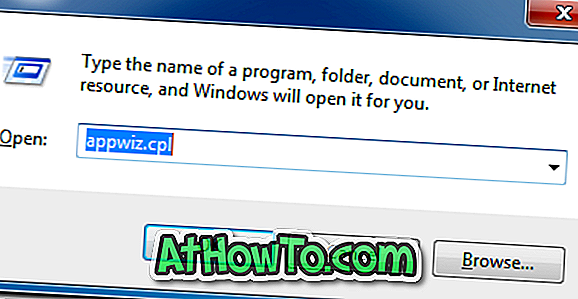
2. korak: Ko se programi in funkcije zaženejo, v levem podoknu kliknite možnost Ogled nameščenih posodobitev, da si ogledate vse nameščene posodobitve v računalniku.
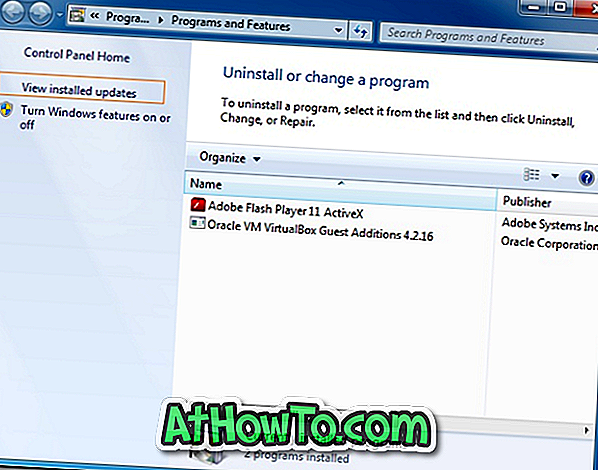
3. korak: V seznamu nameščenih posodobitev poiščite vnos z naslovom Internet Explorer 11, z desno miškino tipko kliknite in kliknite gumb Odstrani, da začnete odstraniti Internet Explorer 11 iz računalnika.
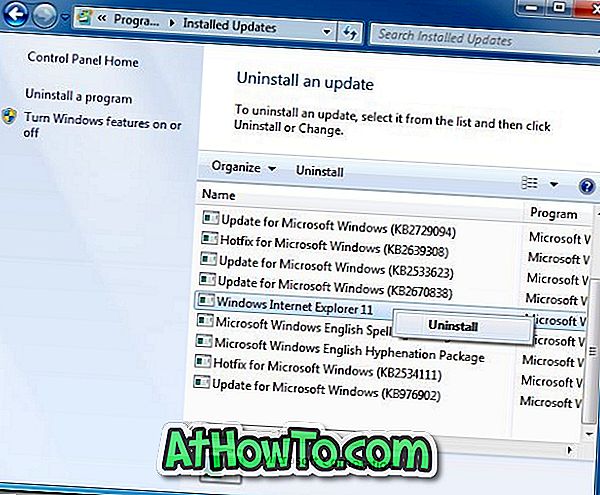
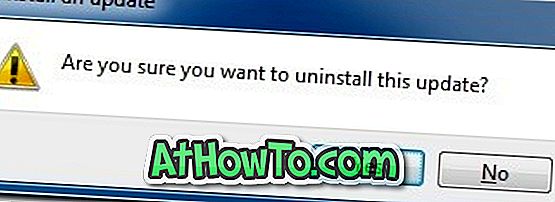
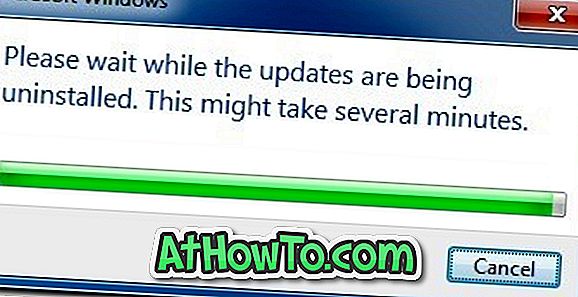
Kliknite Da za poziv za nadaljevanje odstranjevanja IE11.

Morda boste morali znova zagnati računalnik, da končate postopek odstranitve. To je to! Od zdaj naprej, ko zaženete IE, boste videli Internet Explorer 10 ali katero koli različico, ki ste jo imeli v računalniku, preden odstranite Internet Explorer 11.
Upoštevajte, da je zgornji postopek združljiv samo s sistemom Windows 7 in ne morete odstraniti Internet Explorerja 11 iz operacijskega sistema Windows 8.1, tako da sledite zgornjemu navodilu.














